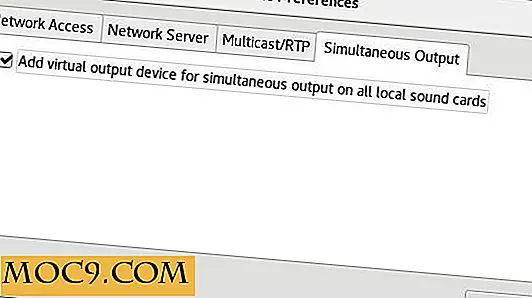Gnome Shell gần như đã sẵn sàng để Rock Desktop của bạn
Khi Gnome Shell lần đầu tiên có mặt trên một năm trước, chúng tôi đã xem xét nó để xem nền tảng là gì và xem hướng Gnome có khả năng đi theo hướng nào. Vào thời điểm đó, chúng tôi thích nó, mặc dù nó rõ ràng là một "dự thảo sơ bộ" về những gì cuối cùng nó có thể trở thành. Kể từ đó, thời gian đã trôi qua, và trong khi Ubuntu có thể đã quyết định đi với Unity thay vào đó, những người khác đã đưa Gnome Shell lên cấp độ tiếp theo. Fedora, trong số những người khác, sẽ đưa nó lên phía trước và trung tâm trong các phiên bản tương lai. Hôm nay chúng ta sẽ xem xét một trong những bản xây dựng gần đây nhất có sẵn để xem môi trường máy tính để bàn slick này đã cung cấp những gì.
Lưu ý: Các ảnh chụp màn hình ở đây được tạo bằng CD Live Gnome Shell dựa trên OpenSUSE có thể tìm thấy ở đây, hoặc các bản build 15 của Fedora, có thể tìm thấy ở đây. Liên kết đầu tiên là một lựa chọn ổn định hơn nhiều nhưng hình ảnh Fedora nên cải thiện hàng ngày. Cuối cùng, bạn cũng có thể tải xuống Gnome 3 Live CD từ trang web Gnome 3 mới.
Màn hình cơ bản
Khi nó ra mắt, máy tính để bàn Gnome Shell khá thưa thớt. Trên thực tế, tất cả những gì bạn thực sự có là một tấm mỏng ở trên cùng.

Đó là nhiều hơn hoặc ít hơn như bảng điều khiển hàng đầu mặc định bạn sẽ tìm thấy trên cài đặt Gnome trung bình của bạn. Văn bản người dùng ở góc trên bên phải hoạt động giống như ứng dụng Gnome tương đương trong Ubuntu.

Mọi thứ trở nên thú vị khi bạn nhấp vào nút Hoạt động hoặc di chuyển chuột lên trên cùng bên trái. Điều này kích hoạt các nut-and-bu lông của Gnome Shell, màn hình Hoạt động.
Windows và ứng dụng
Nếu bạn không có ứng dụng nào đang mở, màn hình Hoạt động không hiển thị nhiều để bắt đầu.

Nhưng một khi bạn mở một vài thứ, có thể thông qua thanh sidebar, bạn sẽ thấy một trong những tính năng của Gnome Shell: làm giảm không gian làm việc của bạn.

Tuy nhiên nhiều cửa sổ bạn đã mở trên không gian làm việc đó sẽ được sắp xếp để dễ xem và truy cập. Như bạn có thể thấy trong ảnh chụp màn hình ở trên, Gnome Shell thêm một nút đóng vào cửa sổ bên dưới con trỏ, vì vậy các ứng dụng dư thừa có thể được gỡ bỏ mà không cần rời khỏi màn hình Hoạt động.
Cho đến nay chỉ là phần Windows . Nếu bạn nhìn gần đầu màn hình Hoạt động, bạn cũng sẽ thấy Ứng dụng . Nhấp vào đây sẽ hiển thị màn hình ứng dụng đầy đủ.

Ở bên phải, bạn có thể chọn các loại ứng dụng cụ thể, giống như menu Gnome truyền thống.

Dock
Dock bên cung cấp ở đây là một dock khá đơn giản, và thực sự tương tự theo nhiều cách để tìm thấy trong Unity. Nó là một launcher của khóa học và cũng theo dõi các ứng dụng đang mở, do đó nếu bạn nhấp vào biểu tượng khi ứng dụng được mở, nó sẽ đưa bạn đến vùng làm việc thích hợp. Các mục có thể được thêm vào và loại bỏ bằng cách nhấp chuột phải vào biểu tượng để thêm nó như là một "yêu thích".


Không gian làm việc
Đây là nơi mà Gnome Shell luôn đứng trên hầu hết các môi trường máy tính để bàn khác: khả năng quản lý nhiều không gian làm việc của nó. Cho đến nay dường như có ba cách tiếp cận để quản lý không gian làm việc. Các bản dựng ban đầu đặt không gian làm việc trong bố cục lưới hiển thị cho bạn tất cả cùng một lúc:

Fedora và CD trực tiếp được sử dụng cho bài viết này, đặt biểu tượng không gian làm việc của họ ở cuối màn hình Hoạt động và bạn nhấp vào biểu tượng “+” hoặc “-” ở bên phải để thêm và xóa không gian làm việc mới.

Nhưng có một số ảnh chụp màn hình lưu hành của một phương pháp thứ ba mà, với một số, có thể là tốt nhất của cả hai thế giới.

Tìm kiếm nâng cao
Ở góc trên bên phải, bạn đã có hộp tìm kiếm của mình. Điều này không chỉ có thể nhận các ứng dụng và cài đặt hệ thống, nhưng bạn có thể sử dụng nó để tìm kiếm trực tiếp các trang web như Google và Wikipedia.

Phần kết luận
Đối với ý kiến của tác giả này - tôi thích nó. Trong khi tôi không thể yêu cầu để có mặt trong cuộc tranh luận Compiz vs Clutter, đó là ý kiến của tôi rằng Gnome Shell là môi trường máy tính để bàn được thiết kế tốt nhất mà tôi chưa từng thấy. Điều này đến từ một người rất rất cầu kỳ về giao diện của họ. Trong Gnome Shell, tất cả các hành động đều là chất lỏng. Windows phai hoặc trượt vào vị trí. Quá trình chuyển đổi từ một màn hình sang màn hình tiếp theo là trơn tru và không bị gián đoạn. Đối với nhiều người, nó có thể giống với cảm giác của một chiếc điện thoại thông minh hiện đại hơn là một chiếc máy tính để bàn. Thật đáng tiếc là Ubuntu sẽ không hoàn toàn ủng hộ nó, họ đã có hồ sơ theo dõi tốt nhất về việc đưa ra một máy tính để bàn mà nó thực sự cần. Tôi, cho một, rất vui mừng về tương lai của Gnome Shell và không thể chờ đợi để xem nó đi đâu.
Tín dụng hình ảnh: Jimmac